Tabla de Contenido
![]() Sobre el autor
Sobre el autor
![]() Artículos Relacionados
Artículos Relacionados
-
-
-
-
Puedes hacer clic en la navegación rápida para aprender a recortar Warzone en PC.
- Clip Warzone en PC con EaseUS RecExperts
- Clip Warzone en PC con Windows Xbox Game Bar
- Clip Warzone en PC con OBS Studio
- Clip Warzone en PC con Nvidia
Call of Duty: Warzone tiene modos de juego muy picantes como popular juego de disparos. Los jugadores deben encontrar la forma definitiva de ganar solos o con sus compañeros de equipo en medio de tiroteos.

El ambiente altamente competitivo del juego también hace que muchos jugadores quieran grabar clips en el juego. Ya se trate de un maravilloso momento culminante de una matanza o de una escena del campo de batalla con disparos interminables, los jugadores se sentirán motivados para recortar estas escenas y compartirlas con amigos o aficionados.
Entonces, ¿cómo recortar Warzone en PC? Después de leer este artículo, dominarás 4 métodos muy prácticos. Te hemos proporcionado pasos muy detallados. Puedes elegir el método más adecuado para grabar tus momentos maravillosos según tu propia situación.
Clip Warzone en PC con EaseUS RecExperts
EaseUS RecExperts es un grabador de pantalla adecuado para jugadores de videojuegos, que puede funcionar en Windows y Mac. Con su ayuda, puedes grabar el juego con un solo clic y sin límite de tiempo.
Descargar gratis Grabador de pantalla de EaseUS
Descargar gratisGrabador de pantalla de EaseUS
Trustpilot Valoración 4,7
Puedes programar una grabación durante el proceso de juego y emitir vídeo de alta calidad con resolución 4K.
Sus principales características son las siguientes:
- Sin marca de agua
- La función derecorte de vídeo te permite producir clips excelentes
- Puede capturar la pantalla completa, parte de la pantalla o una sola ventana
- Soporta cámara de grabación y micrófono
Ahora sigue el siguiente método y recorta Warzone con unos pocos clics.
Paso 1. Inicia el juego que quieras grabar e inicia EaseUS grabador de juegos. A continuación, selecciona el modo Juego.

Paso 2. Haz clic en el icono de la tuerca para abrir la ventana de Configuración y, a continuación, haz clic en "Vídeo" para ajustar la velocidad de fotogramas (de 1 a 144), la calidad de vídeo, el formato, etc.
Además, puedes hacer clic en el botón "Juego" para cambiar algunas opciones de superposición del juego. Una vez hecho esto, haz clic en "Aceptar".

Paso 3. Vuelve a la interfaz del modo Juego y haz clic en "Seleccionar Juego" para elegir la partida que quieres capturar. A continuación, haz clic en GRABAR para iniciar la grabación del juego.

Paso 4. Verás una pequeña barra que muestra la hora de la grabación. Si es necesario, puedes hacer capturas de pantalla durante la grabación, o establecer la hora concreta para detener la grabación haciendo clic en el icono "Reloj" de la barra de herramientas.

Paso 5. Una vez hecho esto, puedes ver y editar las secuencias grabadas con el editor de vídeo incorporado. En el vídeo grabado, puedes recortar las grabaciones como quieras.

Clip Warzone en PC con Windows Xbox Game Bar
Si tu PC funciona con Windows 10/11, Xbox Game Bar, como grabadora de pantalla y vídeo integrada de Windows, será una buena opción para clip Warzone.
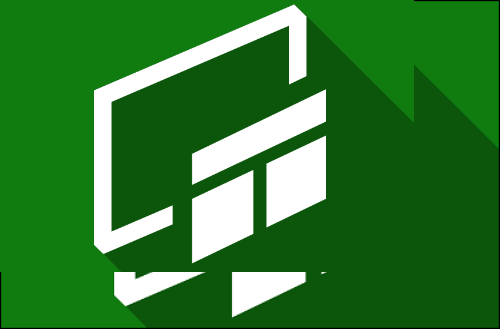
La Barra de Juegos Xbox tiene una interfaz de funcionamiento sencillo, que puede ayudarte a grabar partidas con mejores efectos. Proporciona funciones básicas de grabación y permite a los usuarios de Windows controlar fácilmente el proceso de grabación con teclas de acceso directo personalizadas.
Aquí tienes los pasos específicos para utilizar la Barra de Juego Xbox para grabar clips de Call of Duty: Warzone.
Paso 1. Escribe"captura" en el cuadro de búsqueda de Windows y abre la configuración de Captura.
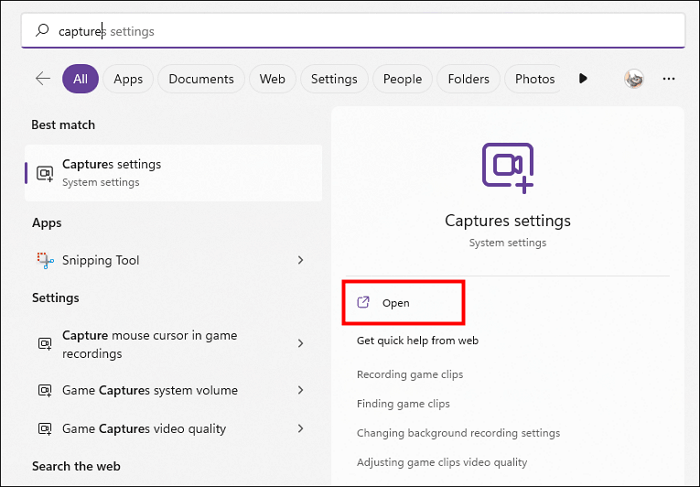
Paso 2. Activa la opción Grabar lo ocurrido y elige la duración máxima del clip que quieras capturar.
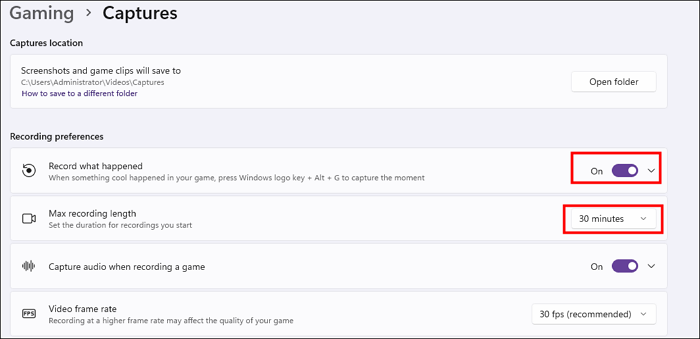
Paso 3. Ahora inicia Call of Duty: Warzone y pulsa las teclas Windows + Alt + R para iniciar la grabación con la Barra de Juego Xbox. Si quieres finalizar esta grabación, pulsa el botón Detener.
Clip Warzone en PC con OBS Studio
Si no eres usuario de Windows, además de EaseUS RecExperts, también puedes utilizar OBS Studio para grabar Warzone. Se trata de un grabador de vídeo de pantalla profesional de código abierto con una gran compatibilidad y compatible con los sistemas Windows, MacOS y Linux.
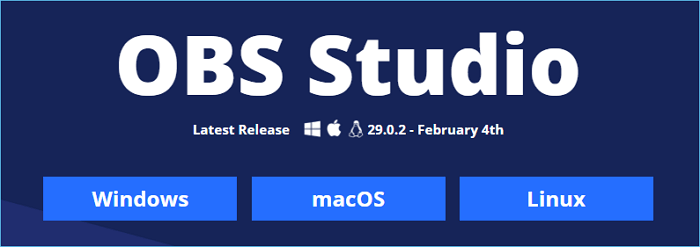
Puedes utilizar OBS para grabar el proceso de juego y obtener tus clips de juego satisfechos cambiando la resolución de vídeo y la calidad de audio.
Sigue los pasos que se indican a continuación para completar la grabación del clip de juego.
Paso 1. Abre OBS Studio después de instalarlo en tu PC.
Paso 2. Inicia la Zona de Guerra en tu ordenador. Navega hasta la ventana de OBS y pulsa el icono "+" para seleccionar la opción Captura de Partidas.
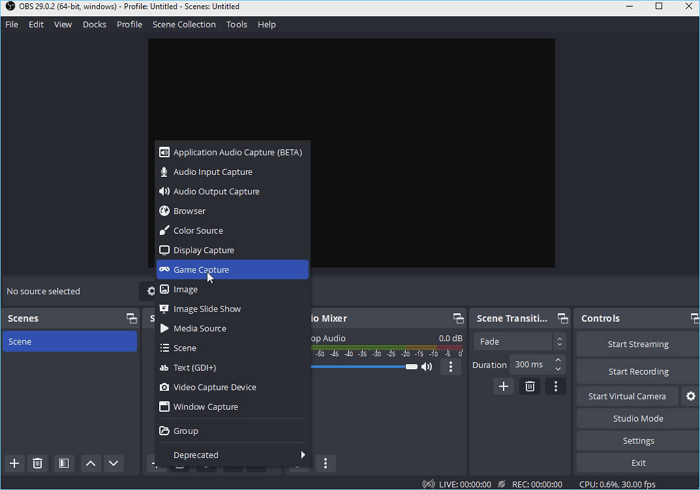
Paso 3. Ahora puedes pulsar el botón Iniciar Grabación para comenzar la grabación del juego en tu PC y pulsar Detener Grabación para finalizar el proceso de grabación.

Clip Warzone en PC con Nvidia
Si tu PC está configurado con una tarjeta gráfica Nvidia, la Experiencia GeForce proporcionada por Nvidia puede ayudarte a recortar Warzone con gran facilidad.

Para los jugadores de Call of Duty: Warzone, GeForce Experience es un excelente software de recorte para juegos. Puede proporcionar funciones estables de grabación de partidas, que facilitan a los jugadores controlar los FPS, hacer capturas de pantalla de la partida y recortar los momentos destacados del juego.
Antes de seguir los pasos que se indican a continuación, asegúrate de que has descargado GeForce Experience en tu PC.
Paso 1. Abre GeForce Experience y Call of Duty: Warzone en tu PC.
Paso 2. Activa la reproducción instantánea en la página principal de GeForce Experience para conservar los últimos 30 segundos del vídeo de juego recortado o el tiempo personalizado que hayas establecido.
Paso 3. Ahora pulsa las teclas Alt + F10, y podrás ver la superposición GeForce Experience en tu pantalla. Pulsa la opción Grabar para grabar Warzone ahora.
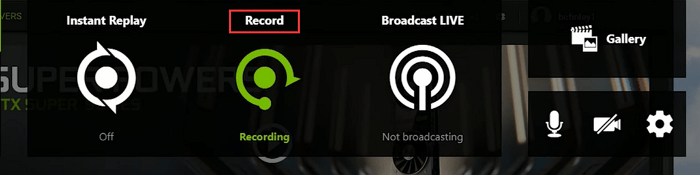
Conclusión
¿Cómo recortar Warzone? Este post te da las respuestas correctas. Puedes utilizar EaseUS RecExperts, Windows Game Bar, OBS Studio y Nvidia GeForce Experience para obtener maravillosos clips de juegos de PC fácilmente. Sin embargo, si quieres obtener la mejor experiencia de grabación, EaseUS RecExperts con sus ricas funciones y gran rendimiento, será la mejor opción.
Descargar gratis Grabador de pantalla de EaseUS
Descargar gratisGrabador de pantalla de EaseUS
Trustpilot Valoración 4,7
Preguntas frecuentes
1. ¿Cómo se recorta la jugabilidad en PC?
Aquí tienes 3 formas sencillas de recortar el juego en tu PC.
Para los usuarios de Windows 10/11, puedes pulsar las teclas Windows + G para abrir la Barra de Juegos Xbox y pulsar las teclas Windows + Alt + R para iniciar la grabación del juego.
Los usuarios de Windows o Mac pueden utilizar el grabador de pantalla profesional EaseUS RecExperts para recortar el juego con unos pocos clics.
Para los usuarios de Windows, Mac o Linux, el OBS Studio también es una buena opción para grabar un clip de juego.
2. ¿Cómo recortar los últimos 30 segundos en el PC?
Puedes utilizar el excelente software de recorte para PC EaseUS RecExperts para recortar los últimos 30 segundos en el PC. Te ayuda a capturar el contenido de la pantalla en varios modos flexibles y proporciona una herramienta profesional de recorte de vídeo para que puedas recortar libremente el vídeo grabado en maravillosos clips en tu PC.
Sobre el autor
Luis es un entusiasta de la tecnología, cuyo objetivo es hacer que la vida tecnológica de los lectores sea fácil y agradable. Le encanta explorar nuevas tecnologías y escribir consejos técnicos.
Artículos Relacionados
-
Los mejores grabadores de pantalla en GIF para Windows y Mac
![Luis]() Luis
2023/12/01
Luis
2023/12/01 -
Cómo ver los cortos de YouTube como vídeos normales en 2024
![Luis]() Luis
2024/04/16
Luis
2024/04/16
-
Cómo ver Bachelor en directo gratis [Guía 2024]
![Luis]() Luis
2024/04/16
Luis
2024/04/16 -
Los 10 mejores grabadores de audio para PC en Windows 10/8/7
![Luis]() Luis
2023/12/01
Luis
2023/12/01